中心線を作成します。
[中心線]ツールは、[ジオメトリ]ツール グループの下のツールバーにあります。
- [ジオメトリ] > [中心線]
 を選択します。
を選択します。 - 2 つの線分または直線エッジを指定します。
2 つのエッジの間に中心線が作成されます。
中心線を変更する
中心線の長さを修正するには、既存の中心線を選択し、グレーの矢印グリップを使用して長さを調整します。
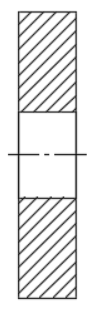 |
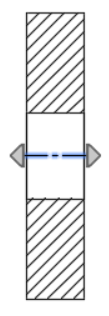 |
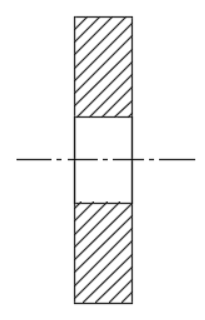 |
| 既定の中心線 | 選択した中心線 | 修正した中心線 |
自動中心線を作成する
[図面ビュー]ダイアログの[自動中心マークと中心線]設定を調整して、ビュー内のすべての穴に中心線を自動的に作成します。ビューの作成中に作成することも、ビューをダブルクリックして後から作成することもできます。
- [図面ビュー]ダイアログの[自動中心マークと中心線]セクションで、自動中心線を受け取る穴のタイプを選択します。
- 中心線:
- 穴: 穴フィーチャの中心線を作成します。
- 円形押し出し: 円形押し出しの中心線を作成します。
- 円形カット: 円形カットの中心線を作成します。
- 中心線:
- [OK]または[閉じる]を選択します。
選択した穴タイプに対して中心線が作成されます。